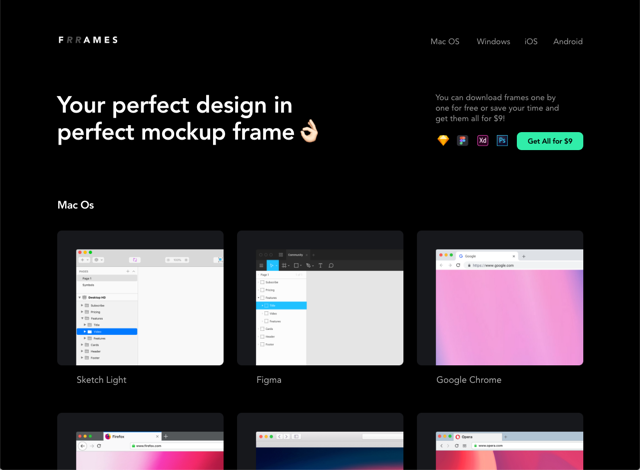
在撰寫文章的過程中,我很常需要自行製作螢幕擷圖,就我的經驗來說,帶有視窗外框和陰影效果會讓圖片更具有質感,但相對也會增加擷圖的時間和難度,例如我必須手動將視窗調整到最適切的大小,也要確保背景顏色不會太過複雜影響到圖片呈現的內容。如果你要展示的畫面需要帶有視窗效果,除了自己截圖外,可能還要透過繪圖軟體進行細部編修,那麼有沒有更好的解決方案呢?
本文要推薦的「Frrames」是一款設計相關免費資源,簡單來說,網站收錄幾種常用平台、瀏覽器和應用程式外框圖案,以及 iOS、Android 裝置的外框,這些圖案被製作成向量圖格式,可使用慣用的繪圖軟體開啟,像是 Sketch、Photoshop、Adobe XD 和 Figma,當然也能夠調整為各種想要的尺寸。
Frrames 收錄的外框圖片包括 Mac OS、Windows、iOS 和 Android 裝置,Mac 部分則有常見的瀏覽器(Google Chrome、Firefox、Safari 和 Opera)和繪圖軟體(Sketch、Figma),對於想要展示作品的開發者或設計者來說,只要將畫面整合到 Frrames 提供的視窗外框就能製作出相當精美的擷圖。
網站名稱:Frrames
網站鏈結:https://frrames.com/
使用教學
STEP 1
開啟 Frrames 網站就能看到各種視窗外框預覽圖,免費使用必須自行手動下載,支付 $9 美元可一次全部打包、快速下載所有圖案,也是對設計師的實質鼓勵,無論有沒有付費都可以自由使用。
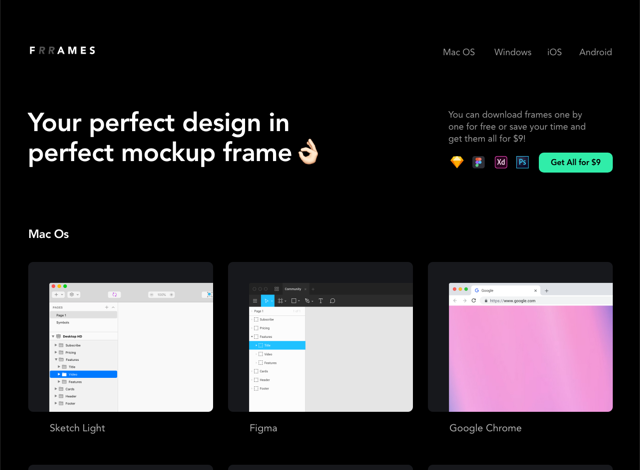
STEP 2
右上角選單可快速選取你要瀏覽的平台,Frrames 提供 macOS、Windows、iOS 和 Android 四種常見平台的外框圖案,其中又以 Mac 最多,瀏覽器和繪圖程式外框圖案皆有收錄其中。
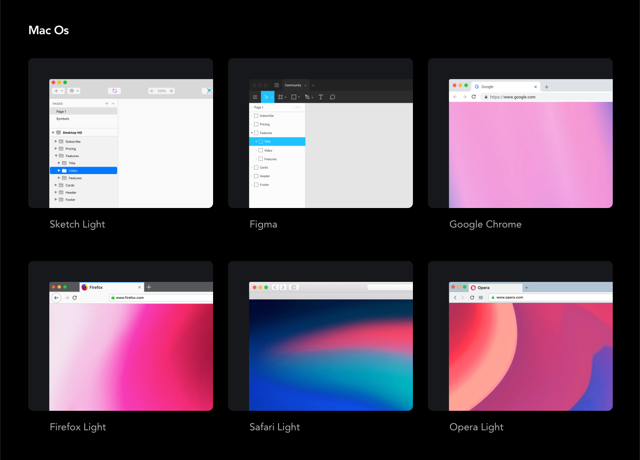
製作電腦上的擷圖相對容易,如果要展示的是應用程式畫面,或許搭配上手機外框圖案會更有質感(也有不少應用程式官網都會加入類似的效果),從 Frrames 網站裡也可以下載 iOS 和 Android 裝置的外框圖案。
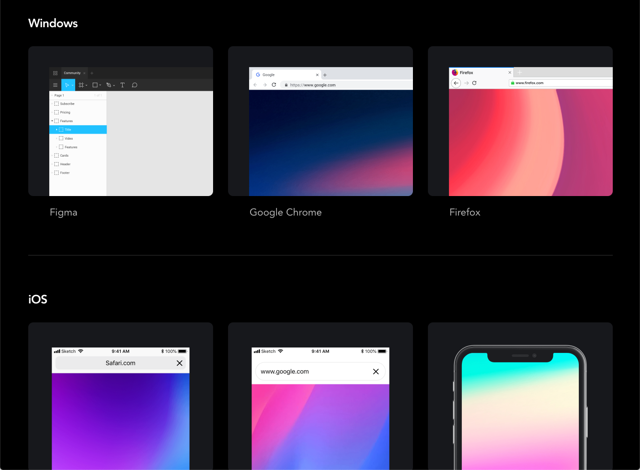
STEP 3
選擇要下載的外框圖片後,開啟更大張的預覽圖,沒問題的話點選右上角「Download」就能下載、取得完整壓縮檔,解壓縮後會有各種格式的外框圖片,包括 .psd、.xd、.sketch 和 .fig 四種格式。開發者也表示未來還會加入 .png 和 .svg 格式,敬請期待。
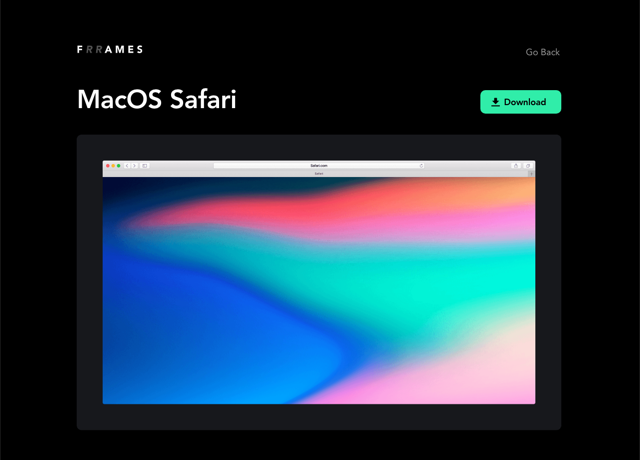
延伸閱讀:
值得一試的三個理由:
- 皆為向量圖格式,可提供最佳使用者體驗
- 使用你喜愛的設計應用程式開啟
- 響應式設計,可以調整為任何需要的尺寸大小








